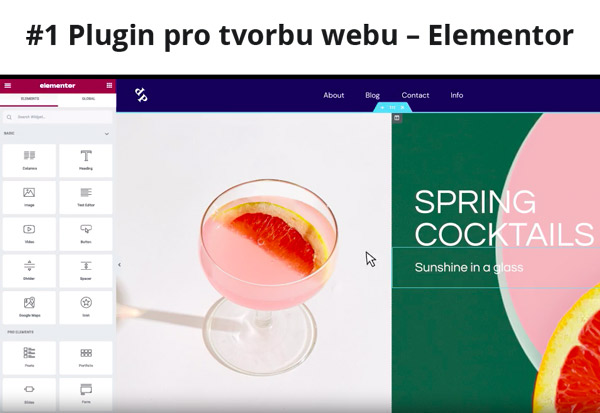Občas se na mě někdo obrátí, že by chtěl pomoct s nasměrováním domény na e-shop, který si pronajal od Shoptetu. Existuje několik způsobů, které vám níže popíšu. Jednotlivé způsoby se mezi sebou nekombinují, takže využijte vždy jen jeden z nich. Na závěr se ještě zmíním o nastavení e-mailů pomocí MX záznamů. Může to znít všechno složitě, ale nebojte, zvládne to i běžný uživatel.
Nastavení v administraci webhostingu
Jsou poskytovatelé hostingu, u kterých si můžete doménu a e-maily na Shoptet nasměrovat jednoduše z administrace zákaznického účtu. Jedním z nich je například Websupport.

Nastavení pomocí jmenných (DNS) serverů Shoptet
DNS servery mají hned několik různých pojmenování, které mohou být matoucí (NS servery, NSSET, Jmenné servery, Name servery). Vždy se jedná o totéž.
Nastavení probíhá ručně v administraci zákaznické sekce u vašeho poskytovatele hostingu. Je nutné brát v potaz, že změna DNS serverů se projeví obvykle za 6–48 hodin. Na rozdíl od nastavení DNS záznamů, které se projeví už do 60 minut a zpravidla ještě mnohem dřív.
Ukážu vám nastavení jmenných serverů Shoptetu u Wedos.cz. Po přihlášení do administrace najedete do přehledu domén. Zvolíte doménu, u které chcete servery nastavit a vyberete možnost Změnit DNS servery.

V dalším kroku zvolíte Nastavit existující NSSET a doplníte název SHOPTET. Celou akci potvrdíte tlačítkem odeslat.

Nastavení pomocí DNS záznamů Shoptet
Další možností je ruční nastavení DNS záznamů. Zase si to ukážeme na příkladu u Wedos.cz. Po přihlášení do administrace najedete do přehledu domén. Zvolíte doménu, u které chcete DNS záznamy upravit a vyberete možnost Editace DNS záznamů. Dále vás budou zajímat A záznam a CNAME. Mohou už být vyplněny a budete je muset přepsat, případně je vytvořit. Dále budete potřebovat k nastavení od Shoptetu následující údaje v tabulce.

Nastavení A záznamu
Jako první se nastavuje A záznam (IP adresa serveru vašeho e-shopu). Typ záznamu A, TTL: 1800 a data 185.64.219.37. Nezapomeňte uložit záznam.

Nastavení CNAME záznamu
Do názvu zadáte www, TTL: 1800 a data www.myshoptet.com. Uložit záznam.

MX záznamy pro využití e-mailů od Shoptetu
E-maily se nastavují na stejném místě jako DNS záznamy. Celkem se nastavují dva samostatné MX záznamy a před ně umístíte číslo označující prioritu. První MX záznam je 10 mx1.myshoptet.com a druhý 20 mx2.myshoptet.com.

SPF a DKIM
Ať už se rozhodnete využít e-maily od Shoptetu nebo nikoliv, vždy byste měli nastavit ještě SPF záznam, který slouží jako ochrana proti spamu. Ten můžete udělat pomocí vytvoření nového záznamu typu TXT s TTL 600 a do políčka data vložíte include:_spf.myshoptet.com.
Pokud budete využívat e-mailové schránky od Shoptet, tak ještě vytvoříte jeden záznam CNAME pro tzv. DKIM klíč pro zvýšení důvěryhodnosti e-mailů a vložíte do názvu shoptet._domainkey, TTL 600 a do políčka data dkim.myshoptet.com.
Dokončení nastavení v administraci Shoptetu
Jakmile máte doménu nasměrovanou na Shoptet pomocí jedné z metod popsaných výše, zbývá celou operaci dokončit v zákaznické sekci vašeho e-shopu u Shoptetu. Po přihlášení zvolíte záložky Nastavení -> Hosting -> Přesun na doménu. Vložíte do políčka název domény ve tvaru www.nazevvasehowebu.cz a dáte Pokračovat.
Následně se vám ukáže, jestli jste doménu nasměrovali v předchozích krocích správně a nebo máte v nastavení DNS nějakou chybu. V případě chyby a pokusu o opravu DNS záznamů nebo serverů je vhodné počkat stanovenou dobu (u DNS serverů až 48 hodin) a poté až provést dokončení nastavení znovu.
V případě, že je vše v pořádku, v poslední kroku přesun pouze potvrdíte. Web by měl být funkční do 15–30 minut. Pokud se tak nestane, doporučuji vymazat mezipaměť nebo otevřít web v anonymním okně.

Pokud byste měli s propojením domény a e-shopu problém, neváhejte mi napsat. Můžu celou operaci provést za vás.